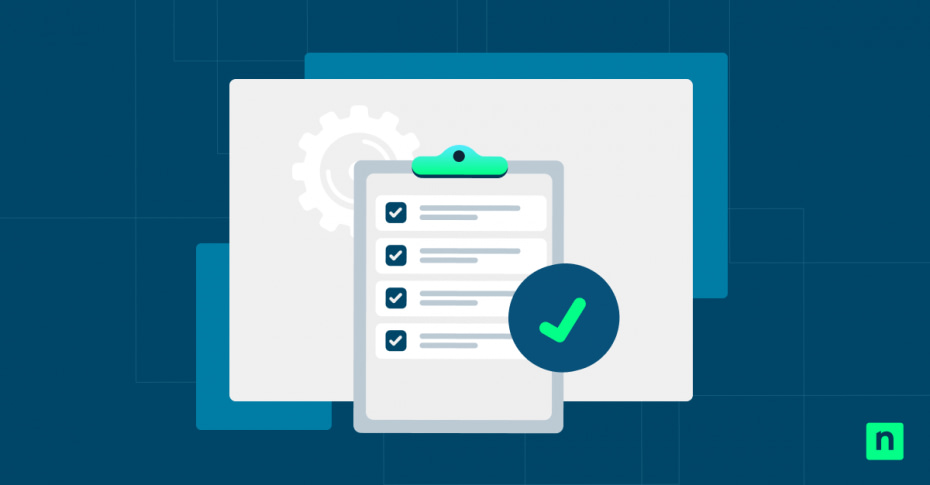Questa guida fornisce istruzioni dettagliate su come eseguire backup e ripristino delle impostazioni dell’editor dei Criteri di gruppo locali in Windows 11. Include istruzioni su come eseguire il backup dei Criteri di gruppo locali manualmente, nonché su come automatizzare il processo tramite script.
I Criteri di gruppo locali in Windows 11 sono un potente strumento per la gestione dei dispositivi Windows (che si tratti di personalizzare i propri o di fornire assistenza tecnica ad altri). La possibilità di eseguire prontamente il backup e il ripristino delle impostazioni dei Criteri di gruppo facilita il rollback delle modifiche o la duplicazione dei Criteri di gruppo su un altro PC.
Criteri di gruppo in Windows
I criteri di gruppo sono una funzione amministrativa dei sistemi operativi Windows (versioni Pro, Enterprise e Server). Forniscono strumenti per la configurazione centralizzata delle impostazioni utente e di sistema sui dispositivi Windows e la possibilità di configurare le applicazioni di terze parti supportate. I Criteri di gruppo sono utilizzati dagli amministratori di sistema per gestire i criteri di sicurezza, la configurazione di rete, le autorizzazioni degli utenti e i profili degli utenti.
Un Criterio di gruppo contiene i cosiddetti Oggetti Criteri di gruppo (GPO) e ognuno di questi GPO contiene le opzioni di configurazione che modificano il comportamento configurato dell’applicazione o della funzione del sistema operativo associato. I GPO definiti come Computer Configuration si applicano solo al dispositivo Windows a cui si rivolgono (interessando gli utenti che accedono a quel computer), mentre una User Configuration si applica a un singolo account utente e si applica a qualsiasi dispositivo Windows a cui accede quell’account per la durata della sua sessione.
Esistono due tipi di GPO dei Criteri di gruppo di Windows:
- Criteri di gruppo locali: I criteri di gruppo locali si applicano esclusivamente al singolo PC Windows su cui sono direttamente configurati.
- Criteri di gruppo in Active Directory: I GPO sviluppati in un dominio Windows Active Directory sono definiti in base alle unità organizzative (OU), che possono includere i dispositivi o gli utenti in base ai gruppi definiti. Active Directory è stato progettato per la gestione di reti aziendali e di solito non viene distribuito per uso domestico.
Quando si gestiscono i Criteri di gruppo in Windows, è bene notare che in caso di conflitto, il criterio più restrittivo ha la precedenza e gli Oggetti Criteri di gruppo del dominio ottenuti dai Criteri di gruppo in Active Directory hanno sempre la precedenza sugli Oggetti Criteri di gruppo locali.
Dove si trovano le impostazioni dell’Editor Criteri di gruppo locali in Windows 11?
Sia in Windows 11 che in Windows 10, le impostazioni dell’Editor Criteri di gruppo locali sono archiviate nelle seguenti posizioni:
- La Computer Configuration è archiviata in %SystemRoot%\System32\GroupPolicy\Machine
- La User Configuration è archiviata in %SystemRoot%\System32\GroupPolicy\User
- Gli oggetti dei Criteri di gruppo destinati a utenti o gruppi specifici sono archiviati in %SystemRoot%\System32\GroupPolicyUsers
Tieni presente che i Criteri di gruppo locali non sono disponibili su Windows 11 e Windows 10 versione Home: queste directory possono esistere, ma il backup e il ripristino dei GPO non avranno alcun effetto.
Come eseguire il backup delle impostazioni dell’Editor Criteri di gruppo locali
Per eseguire il backup dei Criteri di gruppo locali in Windows, procedi come segue:
- Assicurati di aver abilitato mostra file e cartelle nascosti nel File Explorer di Windows
- Clicca con il tasto destro del mouse su Start e poi cerca Esegui
- Nella finestra di dialogo Esegui, copia e incolla il percorso degli oggetti dei Criteri di gruppo locali di cui vuoi eseguire il backup (Computer Configuration, User Configuration, o GPO per utenti/gruppi specifici) dall’elenco precedente
- Seleziona tutti i file e le cartelle della directory premendo Ctrl + A
- Clicca con il tasto destro del mouse e copia il contenuto della cartella in una nuova cartella su un’unità USB o di rete esterna, oppure su un dispositivo di archiviazione cloud
Ripristino delle impostazioni dell’Editor Criteri di gruppo locali
Per ripristinare le impostazioni dei Criteri di gruppo in Windows 11:
- Assicurati di aver abilitato la visualizzazione di file e cartelle nascosti nel File Explorer di Windows
- Clicca con il tasto destro del mouse sul pulsante Start e cerca Esegui
- Nella finestra di dialogo Esegui, copia e incolla il percorso degli Oggetti Criteri di gruppo locali che vuoi ripristinare (Computer Configuration, User Configuration o GPO per utenti/gruppi specifici) dall’elenco precedente
- In una finestra separata del File Explorer di Windows, vai nella cartella in cui sono stati copiati i backup in origine
- Seleziona tutti i file e le cartelle della directory premendo Ctrl + A
- Clicca con il tasto destro del mouse, copia il contenuto della cartella e incollalo nel percorso della cartella da cui è stato originariamente eseguito il backup
- Apri il prompt dei comandi o PowerShell ed esegui gpupdate /force
Una volta ripristinate le impostazioni dei Criteri di gruppo, dovrai verificare che siano diventate effettive.
Casi d’uso per il backup e il ripristino delle impostazioni dei Criteri di gruppo
Esistono diversi casi d’uso comuni per il backup delle impostazioni dell’Editor Criteri di gruppo locali in Windows:
- Migrazione a un nuovo PC (o distribuzione degli stessi criteri a più PC): Invece di ricreare manualmente ogni oggetto Criteri di gruppo per configurare un nuovo PC, puoi semplicemente esportarli dal dispositivo esistente e poi importarli.
- Risoluzione dei problemi o ripristino dopo una modifica non riuscita: Se apporti modifiche importanti ai criteri di gruppo che non funzionano come previsto, puoi riportare tutto allo stato precedente ripristinando un backup, invece di dover trovare e annullare manualmente ogni singola modifica.
- Riparazione e manutenzione del sistema: Il rollback delle modifiche involontarie apportate dagli utenti finali è un compito comune per gli amministratori di sistema, e disporre di backup che possono essere ripristinati rapidamente può farti risparmiare molto tempo.
Automatizzare il processo di backup dei Criteri di gruppo con LGPO
LGPO è uno strumento di backup dei Criteri di gruppo locali fornito da Microsoft. Si tratta di un’utility a riga di comando, perfetta per automatizzare il processo di backup e ripristino. LGPO può essere scaricato come parte del Microsoft Security Compliance Toolkit qui.
Una volta scaricato ed estratto LGPO, copia e incolla il file LGPO.exe nel percorso C:\Windows\System32 ; questo renderà l’applicazione disponibile come comando globale sul sistema, in modo da poterla eseguire da qualsiasi punto.
Ora che LGPO è installato, puoi utilizzarlo per creare un backup eseguendo il seguente comando nel prompt dei comandi o in PowerShell:
LGPO.exe /b “PERCORSO_DELLA_DIRECTORY_DI_BACKUP”
Assicurati di sostituire PERCORSO_DELLA_DIRECTORY_DI_BACKUP con il percorso della cartella in cui desideri archiviare i backup (per esempio, D:\backup_del_mio-criterio_di_gruppo). Tieni presente che all’interno della directory di backup, i file di backup effettivi si troveranno in una cartella con un ID univoco (una stringa di caratteri e trattini dall’aspetto casuale); sarà necessario tenerne conto durante il ripristino del backup.
Poiché questo metodo utilizza la riga di comando, può essere automatizzato utilizzando PowerShell e pianificato utilizzando l’Utilità di pianificazione di Windows.
Per ripristinare i backup dell’Editor Criteri di gruppo locali, esegui:
LGPO.exe /g “PERCORSO_DELLA_DIRECTORY_DI_BACKUP/ID_UNIVOCO”
Tieni a mente che dovrai fornire il percorso completo della directory di backup, compresa la directory con nome univoco creata per il backup specifico.
Best practice e risoluzione dei problemi
Ci sono alcune altre cose da tenere a mente quando si importano ed esportano le impostazioni dell’Editor Criteri di gruppo in Windows.
Se modifichi regolarmente le impostazioni dei Criteri di gruppo locali, dovresti automatizzare e pianificare il processo di backup in modo da avere sempre un backup aggiornato archiviato su un dispositivo separato o nel cloud. Puoi anche esportare e importare criteri specifici copiando solo quelle directory nella cartella di backup, consentendo di eseguire il backup o il ripristino dei criteri singolarmente.
È importante notare che non è consigliabile ripristinare le impostazioni dei Criteri di gruppo da una versione diversa di Windows a causa delle differenze tra le versioni del sistema operativo. Il ripristino da una versione diversa di Windows o l’importazione di file dei Criteri di gruppo danneggiati possono causare comportamenti indesiderati o un sistema instabile. Se il PC non si comporta come previsto dopo il ripristino da un backup dei Criteri di gruppo, ripristina l’intero PC da un backup completo del sistema e ricrea i criteri manualmente.
Gestione dei Criteri di gruppo di Windows in un ambiente enterprise
L’uso dei Criteri di gruppo locali per gestire più di qualche dispositivo Windows è complicato. Per questo motivo gli amministratori di sistema anche delle piccole aziende utilizzano i domini di Windows, come i Criteri di gruppo in Active Directory, per gestire centralmente le configurazioni di utenti e dispositivi. Il backup e il ripristino delle impostazioni dell’Editor Criteri di gruppo possono quindi essere eseguiti come parte dei backup di routine sul server, anziché a livello di dispositivo.
I domini Windows con Active Directory sono lo standard del settore per la gestione centralizzata degli utenti e la configurazione dei dispositivi Windows. Active Directory include strumenti di gestione e sicurezza (tra cui gestione delle identità e degli accessi, firewall e anti-malware) per gestire l’accesso e proteggere le risorse. Inoltre, puoi migliorare la sicurezza e la resilienza delle reti aziendali con l’implementazione del monitoraggio e della gestione da remoto. È fondamentale per le organizzazioni che utilizzano anche dispositivi Apple e Android (oltre ai PC Windows), in quanto fornisce una soluzione completa di monitoraggio e gestione multipiattaforma per tutti i dispositivi.
NinjaOne è una potente soluzione di gestione degli endpoint con un’interfaccia unificata per la distribuzione e la manutenzione dei dispositivi Windows 11. Si integra con la protezione degli endpoint e consente di supervisionare i criteri di gruppo per centinaia o migliaia di utenti, nonché di gestire centralmente il processo di backup di server, workstation e dispositivi mobili.